[Vault 設定]ダイアログの[動作]タブには、ライフサイクル定義の編集とリビジョンの管理、カテゴリとルールの管理、プロパティの作成と変更、カスタマイズした採番スキーマの定義、およびレポートの色の割り当てに関するオプションがあります。
[Vault 設定]ダイアログの[動作]タブにアクセスする
- [ツール] > [管理] > [Vault 設定]をクリックします。
- [Vault 設定]ダイアログで、[動作]タブを選択します。
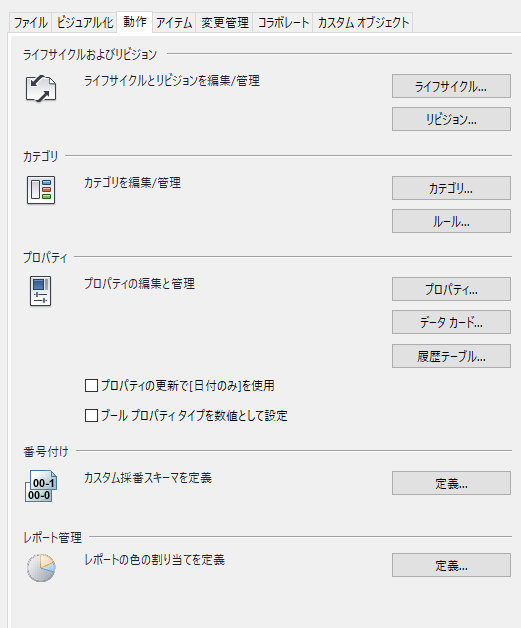
ライフサイクル
製品では、設計開始から生産までライフサイクルが定義されています。[ライフサイクル定義]ダイアログでは、ライフサイクル定義の編集と割り当てを行うことができ、またステータスのコメント、セキュリティ、および遷移を設定することができます。
リビジョン
リビジョン スキーマを使用すると、改訂されたファイルとアイテムに割り当てるシーケンス値、フォーマット、およびコメントを管理できます。
カテゴリ
カテゴリ管理では、プロパティを論理的なグループに分類することや、1 つまたは複数のファイルまたはアイテムに対して動作やルールのセットを割り当てることができます。
ルール
ルールを使用すると、特定のプロパティを持つファイルまたはアイテムに対して、カテゴリを自動的に割り当てることができます。
プロパティ
[プロパティ]をクリックし、ユーザ定義のプロパティを管理します。Vault によって追跡されているすべての抽出済みプロパティは、[プロパティ定義]ダイアログを使用して管理できます。
- [プロパティ]をクリックすると、[プロパティ定義]ダイアログが表示されます。
データ カード
Inventor でデータ カードのレイアウト(ページ数や各ページに表示されるプロパティを含む)を設定するには、[データ カード]をクリックします。
- [データ カード]をクリックすると、[データ カードを設定]ダイアログが表示されます。
プロパティの更新で[日付のみ]を使用
[プロパティの更新で[日付のみ]を使用]をオンにすると、日付プロパティの更新時に時間が除外されます。たとえば、[日付ファイルが作成されました]プロパティを表題欄にマッピングし、このオプションをオンにすると、5/17/2017 と表示され、このオプションをオフにすると、5/17/2017 11:11:10 PM と表示されます。
ブール プロパティ タイプを数値として設定
ブール プロパティ タイプを数値として設定してファイルに 0/1 として書き込み、異なるロケールでサーバ上のブールに変換できます。
自動採番
名前の変更ウィザードで使用される採番スキーマは、[採番スキーマ]ダイアログで定義できます。
- 採番スキーマを作成および管理するには、[定義]をクリックします。
レポート管理
データのマッピングおよびレポートの色割り当ては、[色を割り当て]ダイアログ で設定します。
- 色の割り当てを管理するには、[定義]をクリックします。